iPhone からすべての音楽を削除する方法: ヒントとガイド
iPhone の巨大なスペースを解放する最良の方法の XNUMX つは、そのプロセスを知ることです。 iPhoneからすべての音楽を削除する方法. これは単純に、これらのメディア ファイル、特に音楽とビデオがモバイル デバイスで他の何よりも大きなスペースを占めるためです。 プレイリスト、アルバム全体、または特定の曲に飽きたなど、他の理由が考えられます。
理由が何であれ、コンピュータに保存されているすべての音楽ファイルを削除すると、非常に有益な効果があります。 モバイルデバイス. 幸いなことに、iPhone からすべての曲を削除する方法は数多く知られています。記事を進めながら、それらについて説明します。
上記の理由のいずれか、または上記以外の理由がある場合は、より詳しく知ることができます。 興味があれば、議論を始めましょう。
記事の内容 パート 1. iPhone から Apple Music のすべての曲を削除する方法パート 2. おまけ: 一番好きな音楽を自分の都合で楽しむには?パート3。すべてを要約するには
パート 1. iPhone から Apple Music のすべての曲を削除する方法
「iPhone からすべての音楽を削除する方法は?」 自分の携帯電話の空き容量についてジレンマを抱えている人は、時折そのような質問をするかもしれません。 しかし、どうすればこの仕事を正当に行うことができるでしょうか? ジレンマを適切に解決するための方法とツール、さらにはヒントとは何ですか? 以下のこれらの方法を知りましょう。
音楽アプリを使用して iPhone からすべての音楽を削除する
Apple Music アプリで iPhone からすべての音楽を削除する方法は?
- まず、iPhone でミュージック アプリを起動します。
- アプリのインターフェースの左下にある [ライブラリ] オプションをタップします。 そうすることで、すべての音楽を見ることができ、アーティスト、アルバム、プレイリスト、および曲に応じてすべての音楽トラックを並べ替えることができます。
- 削除したい特定のアルバムや曲を探しに行きます。 アルバムを削除するには、アルバムをタップしてから、画面の右側に表示される XNUMX つのドットを押す必要があります。
- 曲を削除するには、曲の再生を開始してからプレーヤーを叩いて画面全体に表示する必要があります。 次に、画面の右下に表示される XNUMX つのドットをクリックします。
- 次に、オプションを示すウィンドウで、「ライブラリから削除」オプションを選択する必要があります。次に、「アルバムを削除」オプションまたは「曲を削除」オプションを押して、何をしたいのかを確認する必要があります。
お使いのiPhoneの機種が iPhone 5S またはそれ以降は、「ディーププレス」オプションをタップして、iPhone からすべての音楽を削除する簡単な方法があります。 アルバムまたはトラックを深く押すと、別のウィンドウが表示されます。 このウィンドウでは、「ライブラリから削除」というオプションを選択する必要があります。

設定を使用してiPhoneからすべての音楽を削除する
- 「設定」アプリをタップします。
- 移動して「一般」を選択し、「iPhoneストレージ」というオプションを押します。
- しばらく時間がかかる場合があります。その後、携帯電話のストレージの使用状況を反映したグラフが表示されます。 次に、音楽オプションを押す必要があります。すべてのアプリが最大のものから最小のものまでリストされていることに注意する必要があるため、携帯電話に多くの音楽トラックが保存されていることに気付いている場合は、リストの上部にある音楽。
プルーニングする曲の数に応じて参照できるオプションは次のとおりです。
- すべての音楽を削除するために、デバイスの音楽アプリを残したい場合は、[編集] を選択し、[すべての曲] というオプションを押す必要があります。
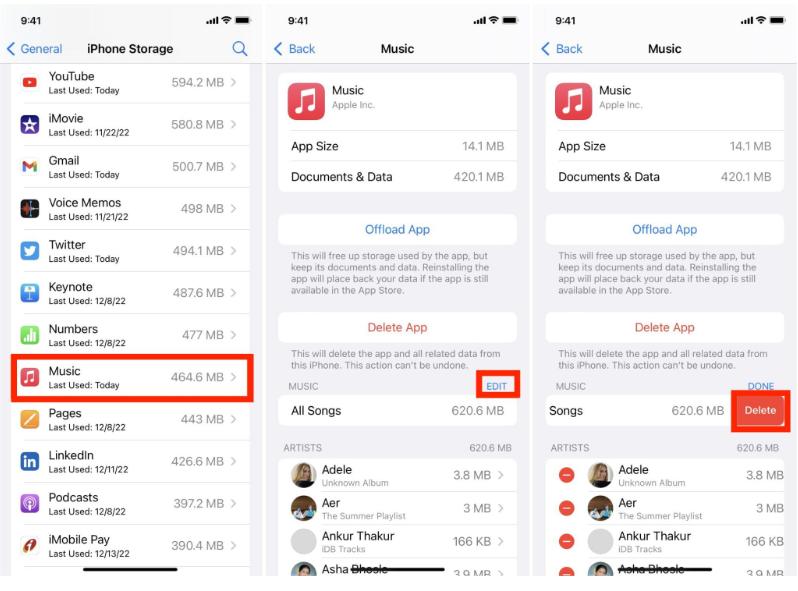
- 音楽アプリとすべての音楽を削除したい場合は、[アプリの削除]オプションを押してから、その選択を確認する必要があります.
- 単一の曲を削除したい場合は、アルバムが続くアーティストを押して、その曲を見つける必要があります。 曲を左側にスワイプし、[削除] オプションを選択します。
- アーティスト全体とそのすべての曲を削除する場合は、アーティストを左側にスワイプしてから、[削除] を選択します。 確認する方法はないので、選択したすべてのアーティストを本当に削除したいのかを確認する必要があることに注意してください。
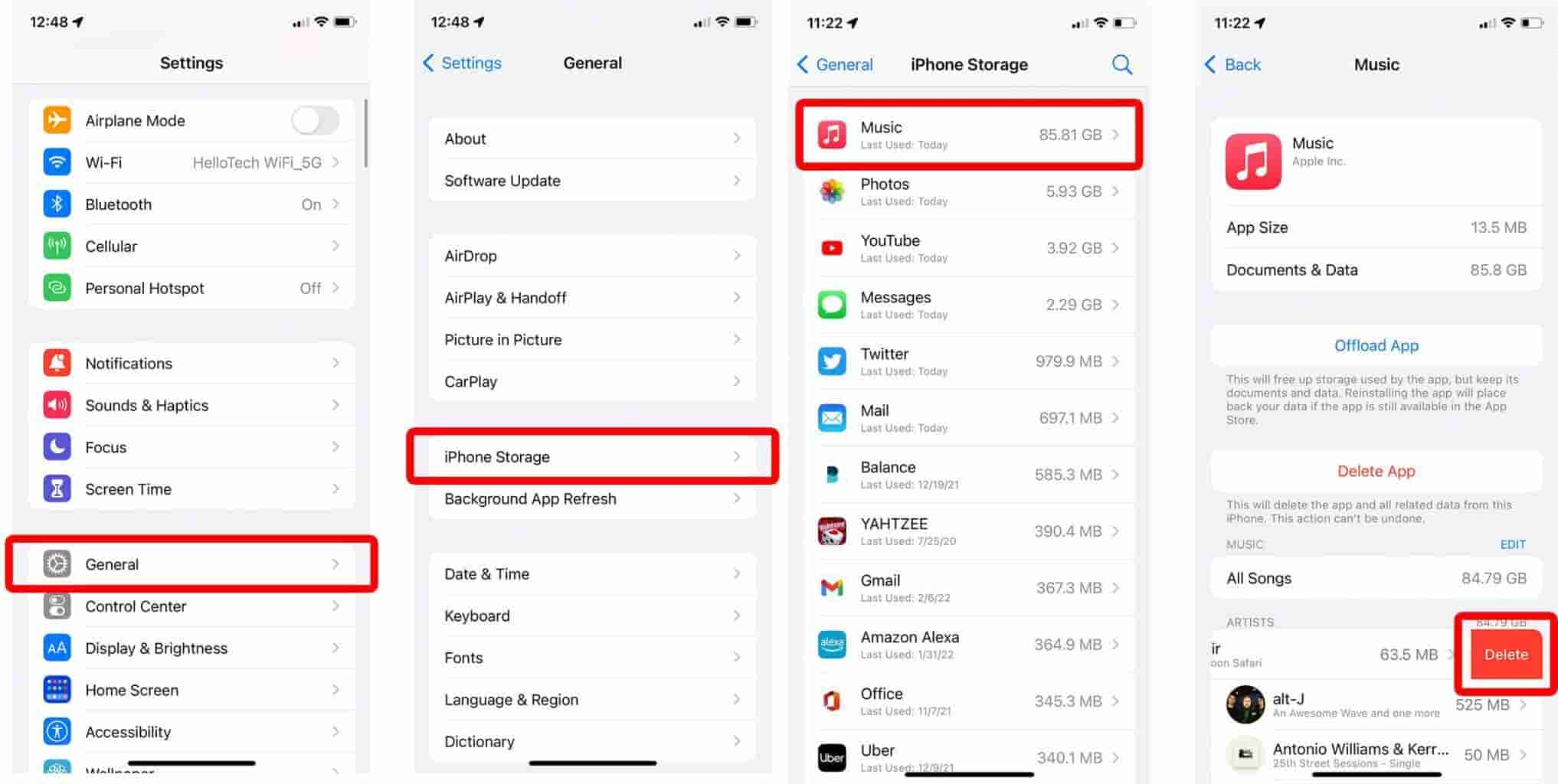
- アルバム全体を削除したい場合は、アーティストのすべてのアルバムを表示するためにアーティストを選択し、左側にスワイプして [削除] オプションを選択する必要があります。
パート 2. おまけ: 一番好きな音楽を自分の都合で楽しむには?
今では何百、何千もの曲を蓄積しているかもしれませんが、そのほとんどはもう聴いていません。 この時点で、iPhone からすべての音楽を削除する方法を考えているかもしれません。 ありがたいことに、私たちはあなたが従うことができる手順を提供しました. しかし、Apple Music から曲を削除したことを後悔している場合はどうすればよいでしょうか? Apple Music ライブラリを復元する方法? 音楽ファイルにアクセスするためのより便利な方法はありますか?
ご存知のように、Apple Music のトラックは、承認されたデバイスを使用しているか、有料版のプラットフォームに加入していない限り、アクセスして転送することはできません。 そうでない場合は、ファイルをプラットフォームで受け入れられる形式に変換する必要があります。これにより、音楽ファイルの転送とアクセスが容易になります。
今日では、確かに音楽愛好家を助けることができる多くの技術的改善があります。 音楽トラックを MP3、MP4、AAC などのアクセス可能な形式に変換できることから、DRM 暗号化を取り除く方法もあります。 これらは、 TunesFun Appleの音楽コンバータ. 変換後、iTunes プレイリストまたは Apple Music ライブラリを任意のデバイスにエクスポートして、トラックを保持できます。
ほかに Apple Music DRMの削除 ファイルを許容可能なファイル形式に変換することで、このツールはユーザーの時間を節約するのにも役立ちます。 を使用することを選択した場合 TunesFun Apple Music Converter を使用すると、市場に出回っている基本的なコンバーターよりも速い変換速度でファイルを変換できます。 もう XNUMX つのことは、ID タグやメタデータなどの音楽トラックの元の情報を保持できることです。その一方で、ファイルの元の品質を XNUMX% 保持できることを想像してみてください。
また、このツールがいかに簡単に使用できるかに驚かれることでしょう。以下にリストした手順のリストをご覧ください。
ステップ1。 ダウンロードしてインストールする TunesFun Apple Music Converter をコンピュータにインストールし、インストールしたら、変換したいすべての音楽トラックの追加とプレビューを開始します。

2ステップ。 すべてのファイルの準備ができていることを確認したら、必要な音楽ファイル形式の選択を開始します。 また、変換されたすべてのファイルが保存されるフォルダーを作成する必要があります。

ステップ 3. [変換] ボタンをタップし、選択したすべてのファイルが変換されるまで数分間待ちます。
![[すべて変換] をクリックしてダウンロードを開始します](https://www.tunesfun.com/image/apple-music-converter/click-convert-button.png)
そして、そこにいます! 好きな場所から音楽ファイルにアクセスして転送できるようになりました。 好きな曲を自分の都合で全部聞くのは難しくないはずです!
パート3。すべてを要約するには
iPhone からすべての音楽を削除する方法を知っておくことは非常に重要です。 上記のすべての手順と方法を考えると、もう楽しんでいないと思われる曲を簡単に手放すことができます。 また、多くのことを考えている場合に備えて、多くの音楽ファイルを保存できる巨大なスペースを節約できることも素晴らしいことです.
さて、これまでにも説明したように、 TunesFun Appleの音楽コンバータ、Apple Musicの曲を変換して、好きなだけ楽しむことができるようにします。 iPhone からすべての曲を適切に削除する方法をご案内できたことを願っています。 また、認められること TunesFun 無条件または無制限のリスニングのために、選択した曲のすべての変換を処理するために使用できる最高のツールの XNUMX つとしての Apple Music Converter。
コメントを書く